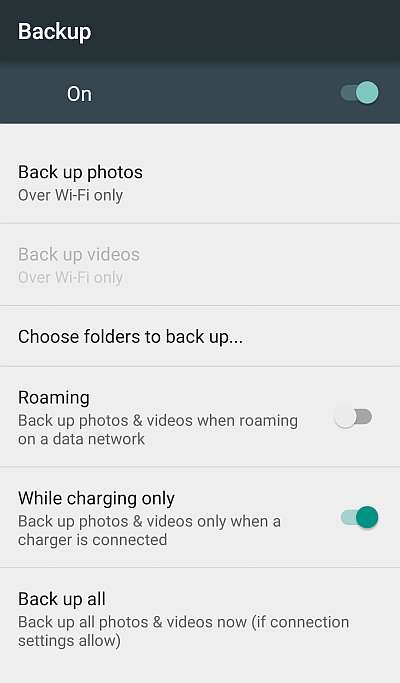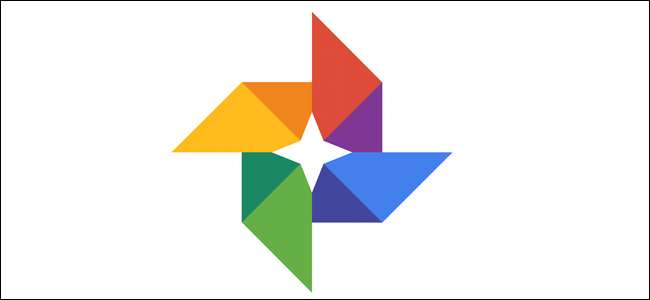
Google Fotos scheint ein einfacher Bildhosting-Dienst zu sein, ist aber tatsächlich ziemlich leistungsfähig. Google Fotos schließt die Lücke zwischen Cloud-Speicher, Bildhosting und Bildfreigabediensten und bietet Flickr, iCloud, Dropbox und OneDrive einen harten Wettbewerb.
Sie wissen wahrscheinlich, dass Google Fotos Fotos von Ihrem Computer sichern kann Android oder iOS Gerät, und das können Sie Zugriff über das Web um Ihre Bibliothek anzuzeigen. Sie wissen wahrscheinlich sogar, dass Google Fotos unbegrenzten Speicherplatz kostenlos zur Verfügung stellt, wenn Sie sich für die Einstellung "Hohe Qualität" entscheiden (dh Fotos bis zu einer maximalen 16-Megapixel-Grenze und HD-Videos bis zu 1080p). Ein höherer Wert wird für Ihren Google Drive-Speicher angerechnet. Obwohl die meisten Funktionen und Dienste, die in dieser Anwendung enthalten sind, bereits seit einiger Zeit besprochen wurden, finden Sie hier einige Tricks, die über die Grundlagen hinausgehen und die Sie möglicherweise nicht kennen.
Suchen Sie nach Personen, Orten und Objekten
Google Fotos ordnet Ihre hochgeladenen Bilder automatisch nach Standort und Aufnahmedatum. Mithilfe der erweiterten Bilderkennung und der großen Informationsdatenbank von Google kann das Motiv Ihrer Fotos ganz einfach erkannt werden. Durchsuchen Sie Ihre Fotos nach etwas: einer Hochzeit, an der Sie letzten Monat teilgenommen haben, Fotos, die Sie in den Ferien gemacht haben, Bildern Ihrer Haustiere, Futter und vielem mehr. Berühren Sie unten rechts das Suchsymbol und geben Sie in das Feld ein, was Sie suchen möchten - wie Futter, Autos oder Ihr Haustier - und berühren Sie "Enter" oder "Search".
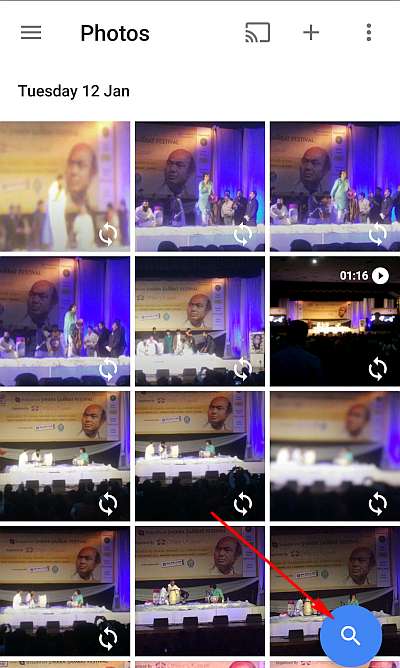
Die Google Fotos-App verwendet einige komplexe Bildverarbeitungstechniken, um Fotos zu gruppieren. Die automatisch gruppierten Fotos werden in der Hauptsuchoberfläche angezeigt. Die Kategorien, die Sie hier sehen, hängen davon ab, was Sie fotografieren. Diese Gruppen können die Orte sein, die Sie besuchen, Personen, die Sie kennen, oder Gegenstände wie Lebensmittel, Autos, Fahrräder und mehr. Oben sehen Sie mehrere Gesichter, die die Foto-App in Ihren hochgeladenen Bildern entdeckt hat.
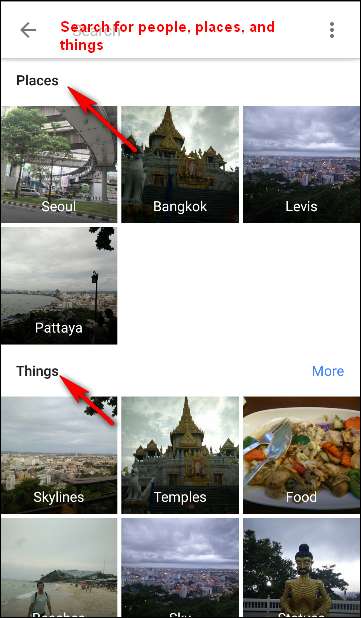
Gruppieren Sie ähnliche Gesichter und beschriften Sie sie
Google Fotos erstellt Modelle der Gesichter in Ihren Fotos, um ähnliche Gesichter zu gruppieren. Auf diese Weise können Sie in Ihrer Fotobibliothek nach Fotos bestimmter Personen suchen (z. B. „Mama“ oder „Jenny“). Gesichtsgruppen und Labels sind für Ihr Konto privat und werden niemandem angezeigt, mit dem Sie die Fotos teilen. Tippen Sie auf "Wer ist das?", Um eine Beschriftung für eine Gesichtsgruppe zu erstellen. befindet sich oben in einer Gesichtsgruppe. Geben Sie einen Namen oder Spitznamen ein (oder wählen Sie aus den Vorschlägen). Nachdem Sie eine Gesichtsgruppe beschriftet haben, können Sie mit dieser Beschriftung über das Suchfeld suchen.
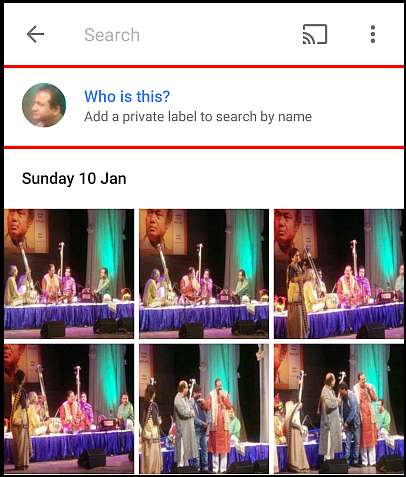
Wenn Sie den Etikettennamen ändern oder entfernen möchten, tippen Sie auf das Menü „Optionen“ und wählen Sie „Namensetikett bearbeiten oder entfernen“.
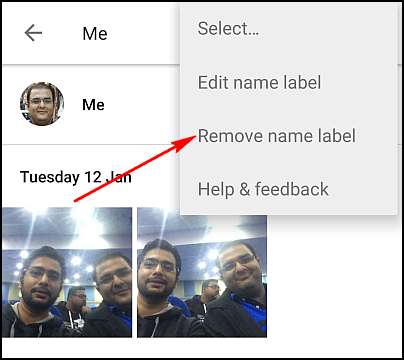
Wenn es mehr als eine Gesichtsgruppe für dieselbe Person gibt, können Sie sie zusammenführen. Beschriften Sie eine der Gesichtsgruppen mit einem Namen und die andere Gesichtsgruppe mit demselben Namen. Wenn Sie den zweiten Namen bestätigen, werden Sie von Google Fotos gefragt, ob Sie die Gesichtsgruppen zusammenführen möchten. Die Gesichtsgruppierung ist standardmäßig aktiviert, aber Sie können die Gruppierung ähnlicher Gesichter unter "Einstellungen" beenden. Tippen oder klicken Sie oben links auf das Hamburger-Menü. Schalten Sie neben "Ähnliche Gesichter gruppieren" den Schalter aus. Wenn Sie diese Einstellung deaktivieren, werden alle Gesichtsgruppen in Ihrem Konto, die Gesichtsmodelle, die Sie für diese Gruppen erstellt haben, und alle von Ihnen erstellten Beschriftungen gelöscht.

Ändern Sie die Sicherungs- und Synchronisierungseinstellungen
Ihre Fotos und Videos werden in einem bestimmten Google-Konto gesichert. Sie können jedoch in den Einstellungen von Google Fotos ändern, welches Konto verwendet werden soll, welche Fotos gesichert werden sollen und vieles mehr. Berühren Sie oben links das Hamburger-Menü und wählen Sie "Einstellungen> Sichern und Synchronisieren".
- Aktives Konto : Um das Google-Konto zu ändern, in dem Sie auch Ihre Fotos und Videos speichern, berühren Sie den Kontonamen, um es zu ändern.
- Größe hochladen : Hier können Sie zwischen zwei Speichergrößen wählen: "High Quality" und "Original". Mit der Einstellung „Hohe Qualität“ können Sie unbegrenzt viele Fotos und Videos sichern. Diese Option ist gut für Leute, die sich nicht viel für Qualität interessieren, aber genug für typisches Drucken und Teilen. Mit der Einstellung „Original“ erhalten Sie nur begrenzten Speicherplatz (15 GB freien Speicherplatz). Wenn Sie jedoch Wert auf Originalqualität legen und Fotos mit einer DSLR-Kamera aufnehmen, ist dies eine gute Option. Tippen Sie auf "Größe hochladen", um die Qualitätseinstellungen zu ändern. Denken Sie jedoch daran, dass in Ihrem Konto ausreichend Speicherplatz vorhanden sein sollte, wenn Sie diese in "Original" -Einstellungen ändern.
- Fotos sichern über WLAN oder beides: Wählen Sie aus, ob Sie Ihre Fotos nur über WLAN oder über WLAN und das Mobilfunknetz sichern möchten. Sie können "Alle sichern" wählen, wenn Sie auch Ihre Videos sichern möchten. Denken Sie daran, dass Sie beim Hochladen über Ihr Mobilfunknetz möglicherweise Daten verbrauchen oder Gebühren von Ihrem Netzbetreiber erheben.
- Nur während des Ladevorgangs : Wenn Sie diese Option aktivieren, werden Ihre Fotos und Videos nur hochgeladen, wenn Ihr Gerät an eine externe Stromquelle angeschlossen ist. Wenn Sie also auf Urlaubsreise sind, müssen Sie sich keine Gedanken über die Akkulaufzeit Ihres Geräts machen.